Notifications par courriel
Par défaut, l'administrateur de compte cloud (oraclecloudadmin_ww@epm.oraclecloud.com) envoie un courriel à chaque nouvel utilisateur.
Le courriel contient les informations d'identification (nom d'utilisateur et mot de passe temporaire) dont l'utilisateur a besoin pour se connecter à l'environnement.
- Les noms d'utilisateur doivent contenir exclusivement des caractères ASCII et être uniques dans le domaine d'identité.
- Si l'ID de messagerie sert de nom d'utilisateur, il doit être unique.
- Le prénom, le nom et l'ID de messagerie des utilisateurs peuvent contenir une apostrophe (').
- Les ID de messagerie contenant une apostrophe ne peuvent pas servir de noms d'utilisateur. Utilisez les sources d'information suivantes :
Si les utilisateurs sont ajoutés via la console Oracle Cloud, EPM Automate ou l'API REST, les courriels sont envoyés lors de l'ajout.
Note:
Vous pouvez modifier les modèles des notifications par courriel reçues d'Identity Cloud Service pour les activités, y compris les ajouts d'utilisateur, les affectations de rôle et les expirations de mot de passe. Vous pouvez sélectionner la langue des notifications, les activités pour lesquelles envoyer des notifications, ainsi que l'expéditeur, l'objet et le corps des courriels. Pour obtenir des informations détaillées, reportez-vous à la section Personnalisation des notifications d'Oracle Identity Cloud Service du guide Administration d'Oracle Identity Cloud Service.Procédure pour éviter l'envoi par courriel de notifications de bienvenue aux nouveaux utilisateurs
Lorsque vous configurez l'authentification unique avec un fournisseur d'identités, importez les informations utilisateur à partir d'un fichier dans l'interface IAM afin d'empêcher l'envoi de notifications par courriel de bienvenue aux utilisateurs. Le fichier d'import doit comprendre les champs suivants :
User ID,Last Name,First Name,Work Email,Primary Email Type,Federated,ByPass Notification john.doe@example.com,Doe,John,john.doe@example.com,WORK,TRUE,TRUE jdoe,Doe,Jane,jane.doe@example.com,WORK,TRUE,TRUE
Vérifiez que les champs Federated et ByPass Notification sont définis sur TRUE.
Procédure pour éviter l'envoi de courriels de bienvenue aux utilisateurs créés par clonage
Dans les environnements où l'authentification unique est activée, vous pouvez éviter l'envoi de courriels d'activation aux utilisateurs créés via le processus de clonage (par exemple, pendant la migration vers OCI (Gen 2)). Pour plus d'informations, reportez-vous à la section Personnalisation des notifications d'Oracle Identity Cloud Service.
Pour désactiver les courriels d'activation, procédez comme suit :
- Connectez-vous à l'interface IAM. Reportez-vous à la section Accès à l'interface IAM.
- Cliquez sur Paramètres sous Domaine d'identité, puis sur Notifications.
- Dans l'onglet Configurer, cliquez sur Notifications à l'utilisateur final et désélectionnez les cases des courriels de notification qui ne doivent pas être envoyés.
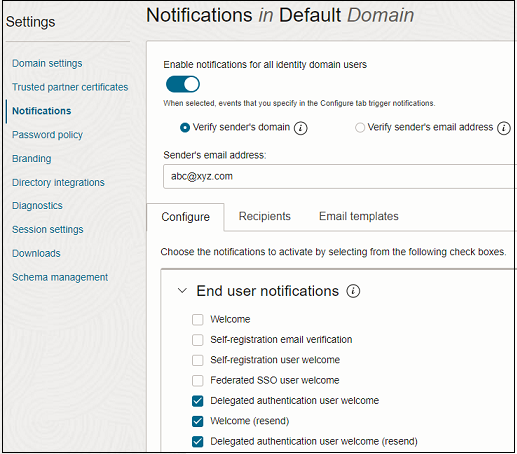
- Cliquez sur Enregistrer les modifications.